sudo command — запустить команду как root
sudo -s — открыть оболочку root
sudo -s -u user — открыть оболочку как пользователь
sudo -k — восстановить пароль sudo
gksudo command — визуальный диалог sudo (GNOME)
kdesudo command — визуальный диалог sudo (KDE)
sudo visudo — редактировать /etc/sudoers
gksudo nautilus — корневой файловый менеджер (GNOME)
kdesudo konqueror — корневой файловый менеджер (KDE)
passwd — изменить ваш пароль
Лучший магазин метизов по ценам производителя
Сеть
ifconfig — показать информацию о сети
iwconfig — показать информацию о беспроводной сети
sudo iwlist scan — поиск беспроводных сетей
sudo /etc/init.d/networking restart — перезапустить сеть
/etc/network/interfaces — файл для ручной настройки сети
ifup interface — включить интерфейс
ifdown interface — отключить интерфейс
ping host — пропинговать host и вывести результат
whois domain — получить информацию whois для domain
Утилита Sherlock Kali Linux как установить и пример команды для запуска программы
wget file — скачать file
ifconfig eth0″ — показать конфигурацию сетевого интерфейса eth0
ifup eth0″ — активировать интерфейс eth0
ifdown eth0″ — деактивировать интерфейс eth0
ifconfig eth0 192.168.1.1 netmask 255.255.255.0″ — выставить интерфейсу eth0 ip-адрес и маску подсети
ifconfig eth0 promisc» — перевести интерфейс eth0 в promiscuous-режим для «отлова» пакетов (sniffing)
ifconfig eth0 -promisc» — отключить promiscuous-режим на интерфейсе eth0
dhclient eth0″ — активировать интерфейс eth0 в dhcp-режиме.
route -n» — вывести локальную таблицу маршрутизации
route add -net 0/0 gw IP_Gateway» — задать ip-адрес шлюза по умолчанию (default gateway)
route add -net 192.168.0.0 netmask 255.255.0.0 gw 192.168.1.1″ — добавить статический маршрут в сеть 192.168.0.0/16 через шлюз с ip-адресом 192.168.1.1
route del 0/0 gw IP_gateway» — удалить ip-адрес шлюза по умолчанию (default gateway)
echo «1» > /proc/sys/net/ipv4/ip_forward» — разрешить пересылку пакетов (forwarding)
hostname» — отобразить имя компьютера
ip link show» — отобразить состояние всех интерфейсов
mii-tool eth0″ — отобразить статус и тип соединения для интерфейса eth0
ethtool eth0″ — отображает статистику интерфеса eth0 с выводом такой информации, как поддерживаемые и текущие режимы соединения
netstat -tupn» — отображает все установленные сетевые соединения по протоколам TCP и UDP без разрешения имён в ip-адреса и PID’ы и имена процессов, обеспечивающих эти соединения
netstat -tupln» — отображает все сетевые соединения по протоколам TCP и UDP без разрешения имён в ip-адреса и PID’ы и имена процессов, слушающих порты
tcpdump tcp port 80″ — отобразить весь трафик на TCP-порт 80 (обычно — HTTP)
iwlist scan» — просканировать эфир на предмет, доступности беспроводных точек доступа
11 Ссылки, ярлыки, значки запуска в Linux, команда xkill. Часть 1
iwconfig eth1″ — показать конфигурацию беспроводного сетевого интерфейса eth1
cat /proc/net/dev — показать сетевые интерфейсы и статистику по ним
dig domain – получить DNS информацию domain
Дисплей
sudo /etc/init.d/gdm restart — перезапустить X и вернуться к авторизации (GNOME)
sudo /etc/init.d/kdm restart — перезапустить X и вернуться к авторизации (KDE)
/etc/X11/xorg.conf — файл настроек экрана
sudo dexconf — сбросить конфигурацию xorg.conf
Ctrl+Alt+Bksp — перезапустить X-сервер, если завис
Ctrl+Alt+FN — переключиться на интерфейс командной строки
Ctrl+Alt+F7 — переключиться обратно на графический интерфейс пользователя
Специальные пакеты
ubuntu-desktop — стандартная среда Ubuntu
kubuntu-desktop — рабочий стол KDE
xubuntu-desktop — рабочий стол XFCE
ubuntu-minimal — основные утилиты Ubuntu
ubuntu-standard — стандартные утилиты Ubuntu
ubuntu-restricted-extras — несвободные, но полезные пакеты для Ubuntu
kubuntu-restricted-extras — несвободные, но полезные пакеты для Kubuntu
xubuntu-restricted-extras — несвободные, но полезные пакеты для Xubuntu
build-essential — пакеты, используемые для компиляции программ
linux-image-generic — последний образ ядра generic
linux-headers-generic —последние headers ядра
Системные службы
start service — начать работу службы (Upstart)
stop service — остановить работу службы (Upstart)
status service — проверить, запущена ли служба (Upstart)
/etc/init.d/service start — запустить службу (SysV)
/etc/init.d/service stop — остановить службу (SysV)
/etc/init.d/service status — проверить статус службы (SysV)
/etc/init.d/service restart — перезапустить службу (SysV)
runlevel — получить текущий уровень запуска
Брандмауэр
ufw enable — включить брандмауэр
ufw disable — выключить брандмауэр
ufw default allow — разрешить все соединения по умолчанию
ufw default deny — запретить все соединения по умолчанию
ufw status — текущий статус и правила
ufw allow port — разрешить трафик на порт
ufw deny port — заблокировать порт
ufw deny from ip — заблокировать IP-адрес
Заказать кондиционеры CooperNome Cognome» -g admin -d /home/user1 -s /bin/bash user1 — создать пользователя user1, назначить ему в качестве домашнего каталога /home/user1, в качестве shell’а /bin/bash, включить его в группу admin и добавить комментарий Nome Cognome
useradd user1 — создать пользователя user1
userdel -r user1 — удалить пользователя user1 и его домашний каталог
usermod -c «User FTP» -g system -d /ftp/user1 -s /bin/nologin user1 — изменить атрибуты пользователя
passwd — сменить пароль
passwd user1 — сменить пароль пользователя user1 (только root)
chage -E 2005-12-31 user1 — установить дату окончания действия учётной записи пользователя user1
pwck — проверить корректность системных файлов учётных записей. Проверяются файлы /etc/passwd и /etc/shadow
grpck — проверяет корректность системных файлов учётных записей. Проверяется файл/etc/group
newgrp [-] group_name — изменяет первичную группу текущего пользователя. Если указать «-«, ситуация будет идентичной той, в которой пользователь вышил из системы и снова вошёл. Если не указывать группу, первичная группа будет назначена из /etc/passwd
Установка пакетов
apt-get istall application_name — установить приложение application_name
Установка из исходников:
./configure
make
make install
dpkg -i pkg.deb — установить пакет (Debian)
Привилегированный запуск приложений
sudo комманда — запуск команды под именем привилегированного пользователя
gksu комманда — тоже самое, разница в том что появляется графическое окно с просьбой ввести пароль в обоих случаях вводится пароль вашего текущего пользователя.
Автор: Jacob Peddicord
Источник: fosswire.com
Источник: startubuntu.ru
Bash – командная оболочка Linux
В большинстве дистрибутивов Linux по умолчанию установлена командная оболочка Bash. Отметим, что между всеми командными оболочками, соответствующими стандарту POSIX Unix-подобных операционных систем, разница небольшая.
Bash запускается в текстовом режиме или приложении «Терминал» и работает интерактивно. Это значит, что он ожидает ввод пользователя, далее интерпретирует введенную строку как команду, которую надо выполнить. Команды бывают разными: запуск программы, операции с файлами, выполнение скрипта на языке самого Bash и др.
Unix разрабатывалась как многопользовательская операционная система, доступ к которой пользователи осуществляли через терминалы. Например, в здании был один мощный компьютер, а в рабочих помещениях специалистов располагались терминалы – точки доступа к ресурсам общей машины.
В связи с распространением персональных компьютеров, начавшимся в 80-х годах, многопользовательские ОС оказались не востребованными массовым потребителем. Однако для серверов они стали хорошим выбором.
Представьте, что подключаетесь по протоколу SSH к веб-серверу, на котором размещаете файлы сайта. Работая в ОС GNU/Linux и запустив программу «Терминал», вы даете Bash’у команду на подключение к удаленной машине под конкретным именем пользователя. Сервер отвечает вам и требует ввести пароль этого пользователя. Все потому, что пользоваться данным компьютером-сервером может далеко не один человек.
На локальном компьютере в текстовом режиме Linux (если вы нажмете, например, Ctrl + Alt + F2) эмулируется удаленный доступ к машине через терминал. Здесь Bash первым делом предлагает вам ввести логин, после чего – пароль. При вводе пароля на экране ничего не отображается. Так сделано специально, чтобы нельзя было подсмотреть даже количество вводимых символов.
Если введенная пара логин/пароль соответствуют какому-либо ранее зарегистрированному в системе пользователю, то вы увидите приглашение командной строки Bash’а на ввод команды. В случае ошибки потребуется заново вводить логин/пароль.
В графическом режиме приложение «Терминал» автоматически «берет» данные запустившего его пользователя и передает Bash’у. Таким образом, вы уже оказываетесь представленными системе и первое, что видите, – приглашение командной строки.

На скриншоте pl – имя пользователя, comp – имя компьютера. Символ тильды ~ в Linux-системах – это сокращенное обозначение домашнего каталога пользователя ( /home/user ). Именно эту директорию Bash делает текущей по умолчанию. Знак доллара $ обозначает, что мы работаем под непривилегированным пользователем. Если находиться в системе под администратором, вместо доллара будет знак решетки # .
После приглашения автоматически ставится пробел и ожидается ввод команды. На рисунке выше сначала был просто нажат Enter . Во второй строке была введена команда перехода в другую директорию. В третьей строке мы видим результат ее выполнения – текущим каталогом стал /opt , что отображено в приглашении.
Существует множество команд, которые можно отдавать в Bash. В основном это команды запуска различных программ, которые находятся в каталогах /bin , /usr/bin и ряде других. Проверяемые каталоги записаны в переменной $PATH оболочки:

Здесь с помощью команды echo мы просим Bash выдать нам значение переменной $PATH . В выводе каталоги отделены друг от друга с помощью двоеточия.
Можно посмотреть, какие программы установлены в том или ином каталоге, после чего запустить одну из них:

Если приложение имеет только графический интерфейс, то оно так и запустится (если вы находитесь в графическом режиме, в случае текстового произойдет ошибка). При этом Bash будет ожидать завершения работы программы, то есть другие команды вводить не получится. Однако в «Терминале» вы можете открыть вторую вкладку или создать второе окно. При этом запустится другой процесс для Bash.
Существуют программы с текстовым интерфейсом. Например, редактор Nano:

В данном случае Bash’у была дана команда nano , и прямо в терминале был открыт редактор GNU Nano. В нем была введена пара слов. Чтобы завершить работу редактора, надо нажать Ctrl + X , подтвердить сохранение или отказаться от него. После этого произойдет возврат к командной строке Bash.
Многие из запускаемых в Bash программ не предполагают взаимодействие с пользователем в интерактивном режиме (в режиме диалога). По смыслу их правильнее называть командами, а не программами. Пользователь вводит команду, она выполняется и передает управление обратно Bash. Что делает команда, зависит от команды.
В Bash можно выполнять программы, находящиеся не только в каталогах, перечисленных в $PATH . Однако в этом случае адрес до них надо указывать явно. Кроме того, следует не забывать, что у файла должно быть право на исполнение.

Здесь в домашнем каталоге был создан файл test.py , содержащий код на языке программирования Python, выводящий на экран число 10. Код был написан в Nano (на скриншоте не показано). Далее мы пытаемся выполнить программу, обратившись к файлу по его адресу. Точкой обозначается текущий каталог. В данном случае он домашний, поэтому это равносильно ~/test.py или /home/pl/test.py .
При первом вызове мы получаем ошибку, так как у нас нет прав на исполнение программы. С помощью команды chmod мы добавляем такое право (параметр +x ).
Существует множество команд. Знать их все как минимум затруднительно. Однако есть ряд наиболее востребованных. Это команды для совершения операций над файлами, установки программ, просмотра директорий и файлов, перемещения по дереву каталогов, то есть всего того, что мы делаем в графическом режиме операционной системы. Многие из них будут рассмотрены в данном курсе. С некоторыми мы уже немного познакомились ( cd , ls , echo , chmod ).
Потребность в остальных возникает реже. В этих случаях на помощь приходят доступные через Bash справочные руководства, иные источники. В курсе в первую очередь будет уделено внимание особенностям работы в Bash.
Также не будем забывать, что Bash – это еще и скриптовый язык программирования. В файл, обычно с расширением .sh , может быть записан не только список команд, но также инструкции языка (условный оператор, циклы и др.), «говорящие» как и в каких случаях исполнять те или иные команды. Программирование в Bash в данном курсе не изучается.
Исследуйте самостоятельно, что делают следующие команды: date , cal , pwd , who , clear , exit . С помощью команды which выясните, в каких каталогах находятся исполняемые файлы этих программ.
Курс с ответами к заданиям и дополнительными уроками в PDF
X Скрыть Наверх
Введение в Linux и Bash. Курс
Источник: younglinux.info
HackWare.ru
Этичный хакинг и тестирование на проникновение, информационная безопасность
Азы работы в командной строке Linux (часть 1)
Возникло желание написать мануал о консоли, базовых командах и азах файловой системы Linux. Когда я начинал своё знакомство с Linux именно такой инструкции мне не хватало. Надеюсь, абсолютным новичкам, которых пугают консольные команды, она поможет «влиться» в число умеющих использовать командную строку Linux.
Командная строка Linux
В зависимости от вашего Linux, ярлык для открытия консоли может быть вынесен на рабочий стол,
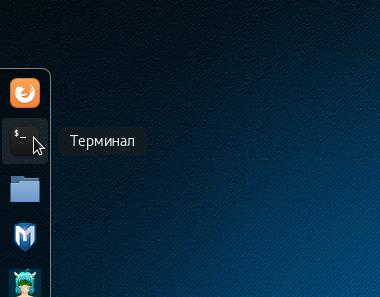
добавлен в избранные команды,
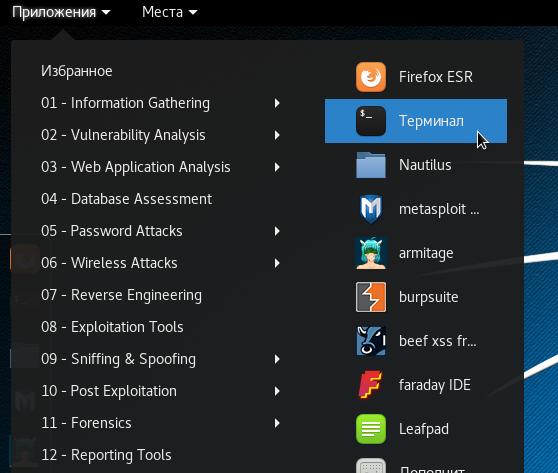
доступен в контекстном меню при клике правой кнопкой мыши в области рабочего стола.

Либо вы для вызова эмулятора терминала вы можете воспользоваться сочетанием клавиш CTRL + ALT + t.
В приглашении командной строки отображается имя пользователя и имя хоста. Перед областью ввода команд может быть символ решётки (#) или символ доллара ($). Символ доллара означает, что вы работаете под обычным пользователем, а символ решётки – что под суперпользователем (root).
На скриншоте видно, что я открыл консоль как обычный пользователь (символ $), а затем вошёл как root (символ сменился на #).
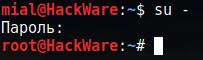
В некоторых инструкциях перед командами пишут $ или # и новички, пытаясь выполнить команды копированием-вставкой, получают разнообразные ошибки. Если перед командной вы видите $ или #, то их не нужно печатать – они написаны только для информирования вас о том, нужны ли дополнительные привилегии для выполнения данной команды.
TAB для автодополнения
При вводе команды или имени файла, обязательно используйте клавишу TAB – она автоматически допишет для вас команду или имя файла. Если при нажатии на TAB ничего не происходит, то быстро нажмите TAB два раза, чтобы увидеть все доступные варианты. Если варианты не выводятся, то это верный признак того, что: 1) вы неправильно начали вводить имя команды, 2) программа, которую вы намереваетесь запустить, ещё не установлена.
ENTER для запуска выполнения команд
Набрав команду, нажмите ENTER и после этого она запустится.
CTRL + c для прерывания выполнения программы
Если вы хотите оборвать выполнение команды, то используйте для этого сочетание клавиш CTRL + c. Если вы ввели команду, но передумали её запускать, то вместо удаления строки, можете также нажать CTRL + c.
↑ (курсорная клавиша вверх) для просмотра истории команд
Если вы хотите повторить выполнение команды, то клавишами ↑ и ↓ вы можете пролистать историю ранее введённых команд, выбрать любую из них для повторного выполнения, отредактировать перед запуском.
Азы файловой системы Linux
Если нужно прочитать какие-то данные или сохранить информацию в файл из консоли, нужно уметь указывать путь до файла. В файловой система Linux нет такого понятия как буквы дисков. Там используется понятие «корень». Обозначается корень символом /
После корня указываются папки (в Linux они называются директориями) и файлы. Одни папки могут быть вложены в другие – точно также как в Windows. Вложенные папки и файлы разделяются символом / (точно таким же как корень).
Пример указания пути до файла:
Эта запись означает, что файл book.txt находится в папке mial, а папка mial находится в папке home.
Базовые команды Linux
pwd для показа текущей рабочей директории
Откройте консоль и введите туда
У меня вывелось:
/home/mial
Здесь / (первый слеш) – это корень, home – это название папки (директории), далее / (второй слеш) – отделяет название вложенной папки, mial – название второй вложенной папки.
Команда pwd показывает «текущую рабочую директорию». Текущую рабочую директорию нужно знать при указании относительных путей до файлов и папок, также некоторые программы сохраняют результаты своего выполнения в текущую директорию.
mkdir для создания новых директорий
После mkdir укажите название папки, которую вы хотите создать. Если вы укажите относительный путь, например, так:
mkdir test1
То будет создана новая папка test1 в текущей рабочей директории, т.е. в моём случае путь до неё будет
/home/mial/test1
Также можно указать абсолютный путь до папки:
mkdir /home/mial/test2
ls для просмотра содержимого каталогов
Команда ls используется для вывода списка файлов и папок текущей рабочей директории:
ls test1 test2 test.sh Видео Документы Загрузки Изображения Музыка Общедоступные Рабочий стол Шаблоны
Теперь мы можем убедиться, что папки test1 и test2 действительно были созданы.
Чтобы список выглядел лучше, можно использовать команду ls с опцией -l
ls -l
После команды и опций можно указать путь до папки, содержимое которой вы хотим посмотреть. Чтобы увидеть содержимое директории /var/log нужно ввести:
ls -l /var/log
Для просмотра содержимого корневой директории:
ls -l /
cd для перехода по папкам (смены текущей рабочей директории)
Для перехода по папкам используется команда cd после которой пишется директория, в которую вы хотите перейти. Можно указывать относительный путь или абсолютный:
cd test1 cd /home/mial/test2
Символ . (одна точка) означает текущую директорию, а символ .. (две точки) означаете родительскую директорию. Следовательно, для перехода на один уровень вверх нужно набрать
cp для копирования файлов
Если вам нужно скопировать файл в другую директорию, то используется команда cp. После неё указывается файл, который нужно скопировать и затем через пробел директория, куда вы хотите поместить файл, например:
cp test.sh test1
Этой командой я скопировал файл test.sh в директорию test1. Проверим
ls -l test1 итого 4 -rw-r—r— 1 mial mial 84 дек 11 15:48 test.sh
mv для переименования и перемещения файлов.
После команды mv указывается имя файла, который вы хотите переименовать или переместить. Затем через пробел пишется директория, куда вы хотите переместить файл (тогда файл будет перемещён в неё с исходным именем), или директория и новое имя файла (тогда файл будет перемещён и переименован), или только новое имя файла (тогда файл будет переименован).
Файл test.sh из каталога test1 я переместил в каталог test2:
mv test1/test.sh test2
Файл test.sh в каталоге test2 я переименовал в test2.sh:
mv test2/test.sh test2/test2.sh
Файл test2.sh в каталоге test2 я переместил в каталог test1 и присвоил ему имя new.txt:
mv test2/test2.sh test1/new.txt
rm для удаления файлов и папок
Чтобы удалить наши тестовые директории, воспользуемся командой rm. После этой команды укажите путь до файла или папки, которые нужно удалить. Если вы собираетесь удалить директорию, то используйте также опцию -r, она означает рекурсивно удалять каталоги и их содержимое. Можно указать сразу несколько файлов и (или) каталогов:
rm -r test1 test2
Для понимания иерархии файловой системы рекомендуется ещё одна статья для новичков «Структура директорий Linux. Важные файлы Linux».
Как копировать текст в командной строке и как вставлять в командную строку Linux
Привычные сочетания клавиш Ctrl+c и Ctrl+v в терминале имеют другое действие. Для копирования нужно использовать Ctrl+Insert, а для вставки Shift+Insert.
Ошибка «команда не найдена»
Причиной данной ошибки могут быть:
- неправильно набрано имя команды
- программа не установлена
- данную команду может выполнять только root
Ещё несколько полезных сочетаний клавиш для командной строки Linux
- Ctrl+l для очистки экрана
- Ctrl+a для перехода в начало введённой команды
- Ctrl+e для перехода в конец введённой команды
- Ctrl+u для удаления всего, что стоит до курсора
- Ctrl+k для удаления всего, что стоит после курсора
- Ctrl+d для завершения текущего сеанса, закрытия консоли
Одна из самых часто используемых:
- Ctrl+R: Поиск по ранее запущенным командам, начните писать искомую и вам будут предлагаться самые подходящие варианты. Для запуска нажмите ENTER.
Имеется функционал копи-пастинга:
- Ctrl+W: Вырезать слово перед курсором, добавить его в буфер обмена.
- Ctrl+K: Вырезать часть строки после курсора, добавить её в буфер обмена.
- Ctrl+U: Вырезать часть строки перед курсором, добавить её в буфер обмена.
- Ctrl+Y: Вставить из буфера обмена последнее, что вы вырезали.
Источник: hackware.ru